
שימוש ב-iPhone בתור מצלמת רשת ב-Mac
עם המאפיין ״המשכיות במצלמה״ אפשר להשתמש ב‑iPhone כמיקרופון או מצלמת רשת עבור ה‑Mac, וליהנות מהמצלמה העוצמתית של ה‑iPhone ומהאפקטים הנוספים של וידאו. ניתן להתחבר באופן אלחוטי, לחלופין, לחיבור באמצעות כבל, ניתן להשתמש בכבל USB.
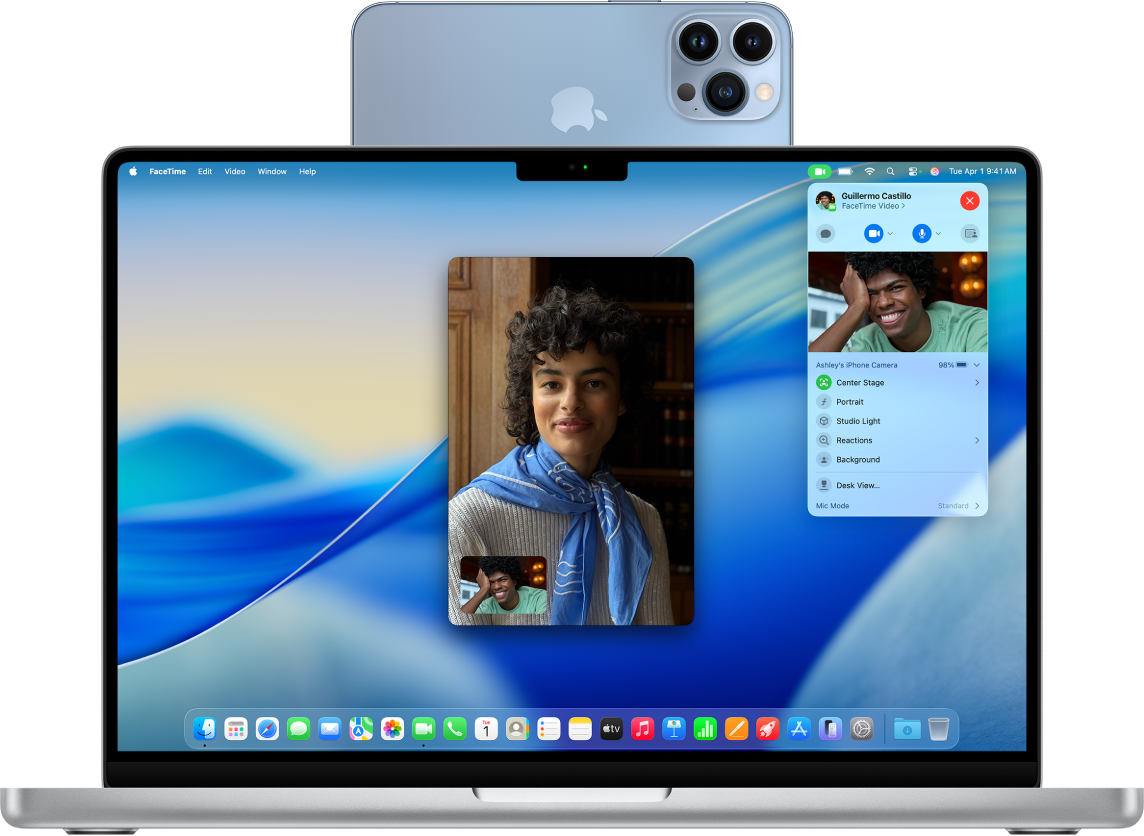
לפני שמתחילים
ודא/י את הנקודות הבאות:
בשני המכשירים פועלים רשת אלחוטית ו-Bluetooth®.
התחברת לאותו חשבון Apple בשני המכשירים.
המכשירים נמצאים במרחק שאינו עולה על 10 מטרים זה מזה.
שני המכשירים עומדים בדרישות המערכת המינימליות של ״המשכיות במצלמה״.
הגדרת ה-iPhone לשימוש ב״המשכיות במצלמה״
יש לתלות את ה-iPhone באמצעות מעמד או מתקן תלייה המתאימים ל-iPhone במצב אופקי. הוא חייב להיות ליד ה-Mac (לא יותר מ-10 מטרים) במצב יציב, והמצלמה האחורית שלו צריכה להיות מופנית לכיוונך.
כדי להפעיל את ״המשכיות במצלמה״, יש לעבור ליישום ״הגדרות״
 ב-iPhone.
ב-iPhone.יש להקיש על ״כללי״ ואז להקיש על ״AirPlay והמשכיות״.
יש להפעיל את ״המשכיות במצלמה״.
״המשכיות במצלמה״ פועל באופן אלחוטי, אם כי ניתן גם להשתמש בו על ידי חיבור ה-iPhone ל-Mac באמצעות כבל USB. ניתן להשתמש בכבל שהגיע עם ה-iPhone או בכבל אחר שתואם ליציאות ב-iPhone וב-Mac.
הערה: אם חיברת את ה-iPhone וה-Mac באמצעות כבל וראית התראה ב-iPhone שאומרת ״לתת אמון במחשב זה?״ הקש/י על ״תן אמון״. ייתכן שתוצג בקשה להזין את קוד הגישה של המכשיר כדי להמשיך. אם מופיעה ב-Mac התראה עם הכיתוב ״לאפשר לאביזר להתחבר?״ יש ללחוץ על ״לאפשר״.
שימוש ב-iPhone בתור מצלמת רשת עבור ה-Mac
ב‑Mac, יש לפתוח יישום כלשהו שיש לו גישה למצלמה או למיקרופון, למשל FaceTime או Photo Booth. ניתן גם להשתמש במאפיין זה עם יישומים חיצוניים רבים הניגשים למצלמה או למיקרופון.
בהגדרות או בשורת התפריטים של היישום, יש לבחור את ה-iPhone כמצלמה.
הערה: מיקום הגדרות אלה עשוי להשתנות בהתאם ליישום. ב-FaceTime למשל, לוחצים על
 בשורת התפריטים ובוחרים את ה-iPhone. לחלופין, ב״זכוכית מגדלת״, לוחצים על ״מצלמה״ בשורת התפריטים ובוחרים את ה-iPhone. ניתן לעיין במאמר בחירת מצלמה חיצונית ב‑Mac כדי ללמוד היכן לחפש את ההגדרות האלה ביישומים אחרים.
בשורת התפריטים ובוחרים את ה-iPhone. לחלופין, ב״זכוכית מגדלת״, לוחצים על ״מצלמה״ בשורת התפריטים ובוחרים את ה-iPhone. ניתן לעיין במאמר בחירת מצלמה חיצונית ב‑Mac כדי ללמוד היכן לחפש את ההגדרות האלה ביישומים אחרים.ה-iPhone מתחיל להזרים שמע או וידאו מהמצלמה האחורית ל-Mac.
כדי לשלוט בווידאו או בשמע, יש לבצע אחת מהפעולות הבאות:
השהיית וידאו או שמע: ב-iPhone, יש להקיש על ״השהיה״. ניתן גם לבטל את נעילת הטלפון iPhone כדי להשהות וידאו או שמע על ידי החלקה למעלה.
המשך הפעלת הווידאו או השמע: ב-iPhone, יש להקיש על ״חידוש הפעולה״. ניתן גם לחדש את הפעולה על ידי נעילת ה-iPhone
הפסקת השימוש ב‑iPhone בתור מצלמת רשת או מיקרופון: ב‑Mac, יש לסיים את היישום.
הערה: אם עליך לטעון את ה‑iPhone כאשר ״המשכיות במצלמה״ מופעלת, השתמש/י בכבל USB כדי ליהנות מתוצאות מיטביות.
בעת הזרמת וידאו או שמע, ניתן להזיז את ה-iPhone ולשנות את הכיוון שלו. עם זאת, כדאי לזכור שלקבלת תוצאות מיטביות, יש להשאיר את ה-iPhone תלוי ובמצב אופקי.
בעת שימוש ב-iPhone כמצלמת רשת, ניתן להשתמש באפקטי וידאו כמו מצב ״פורטרט״, ״תאורת קצוות״ ו״מרכז הבמה״. למידע נוסף: שימוש במאפייני וידאו לשיחות ועידה ב-Mac.
הפעלת ״תצוגת שולחן״
ניתן להשתמש ב״תצוגת שולחן״ ובאפקטי וידאו אחרים בעת שימוש ביישום התומך בווידאו אם הגדרת את ה-iPhone כמצלמת רשת.
ב‑Mac, ניתן לבצע אחת מהפעולות הבאות:
FaceTime: יש להתחיל את שיחת הווידאו, ללחוץ על
 בתחתית חלון שיחת הווידאו ואז לבחור ״תצוגת שולחן״.
בתחתית חלון שיחת הווידאו ואז לבחור ״תצוגת שולחן״.יישומים אחרים שתומכים בווידאו: יש ללחוץ על
 בשורת התפריטים ואז ללחוץ על הכפתור ״תצוגת שולחן״.
בשורת התפריטים ואז ללחוץ על הכפתור ״תצוגת שולחן״.
לחץ/י על ״שיתוף ‘תצוגת שולחן’״.
״תצוגת שולחן״ נפתחת ומדמה אפקט של מצלמה שמצלמת מלמעלה ומציגה מבט-על של השולחן שלך.
ניתן להשתמש בחלון ההגדרה של ״תצוגת שולחן״ ב-Mac כדי לכוון את השולחן בהתאם למצלמה. כדי להגדיל או להקטין, גרור/י את הפקד שעל המסך בתחתית החלון. כשתהיה/י מוכן/ה לשיתוף תצוגת השולחן בשיחת הווידאו, לחץ/י על ״שיתוף ׳תצוגת שולחן׳״.
הערה: כדי לשתף את מה שנמצא על השולחן שלך באמצעות יישום של ספק חיצוני, השתמש/י בתכונת שיתוף המסך של היישום הרלוונטי כדי לבחור את החלון של ״תצוגת שולחן״ לצורך שיתוף. כדי ללמוד כיצד לעשות זאת, עיין/י בהנחיות של המפתח/ת או בתפריטים ובהגדרות של היישום.
כדי להשבית את ״תצוגת שולחן״, יש ללחוץ על
 על מנת לסגור את החלון.
על מנת לסגור את החלון.
שימוש ב-iPhone כמיקרופון ל-Mac
ניתן להשתמש ב-Phone כמיקרופון ב-Mac שאינו כולל מיקרופון מובנה או חיצוני.
ב-Mac, יש לעבור ליישום הגדרות המערכת
 .
.יש ללחוץ על ״צלילים״
 בסרגל הצד. (ייתכן שיהיה צורך לגלול למטה).
בסרגל הצד. (ייתכן שיהיה צורך לגלול למטה).יש ללחוץ על “קלט” ולבחור את ה-iPhone ברשימה של התקני קלט צליל.
הערה: כדי להשתמש ב-iPhone בתור מיקרופון במחשב Mac שאינו מיקרופון מובנה, יש לוודא שה-iPhone מונח במצב אופקי, נייח ועם מסך כבוי.
הסרת ה-iPhone מהאפשרות לשמש כמצלמת רשת או כמיקרופון עבור ה-Mac
במכשיר ה-iPhone, יש להקיש על ״התנתקות״ ואז לאשר שברצונך להתנתק.
ה‑iPhone יוסר מהרשימות של מצלמות ומיקרופונים ביישומים, וגם מרשימת מכשירי קלט הצליל בהגדרות ״צלילים״.
כדי לחבר מחדש את ה-iPhone לשימוש כמיקרופון או כמצלמת רשת, יש לחבר אותו ל-Mac באמצעות כבל USB ולבצע את השלבים הנדרשים לשימוש ב-iPhone כמצלמת רשת או לשימוש ב-iPhone כמיקרופון שמפורטים מעל.
אם ״המשכיות במצלמה״ לא פועלת
יש לוודא שב-iPhone וב-Mac פועלים רשת אלחוטית ו-Bluetooth.
חשוב לוודא שהמכשירים נמצאים במרחק שאינו עולה על 10 מטרים זה מזה. לקבלת תוצאות מיטביות, יש לעגן את ה-iPhone במצב אופקי.
יש לחבר את ה-iPhone ל-Mac באמצעות כבל USB ולבדוק שוב. (אם הוא כבר מחובר באמצעות כבל, יש לנתק אותו ולחבר אותו מחדש). אם ה-iPhone מבקש ממך לתת אמון במחשב או אם ה-Mac מבקש ממך לאשר את האביזר, יש לוודא שנתת הרשאה.
יש לבדוק שהמכשירים שלך עומדים בדרישות המערכת המינימליות של ״המשכיות במצלמה״.
כדי לקבל שלבים נוספים לפתרון בעיות, ניתן לעיין במקטע ״אם נדרשת עזרה״ בחלק התחתון של מאמר התמיכה של Apple בשם ״המשכיות במצלמה״.